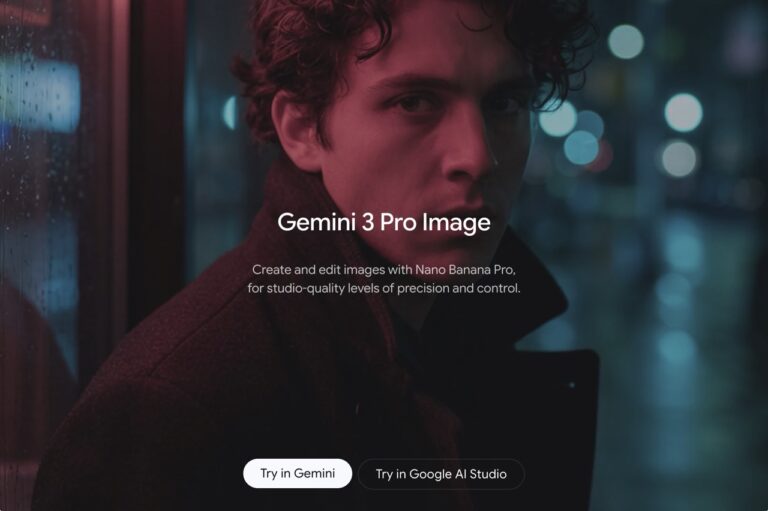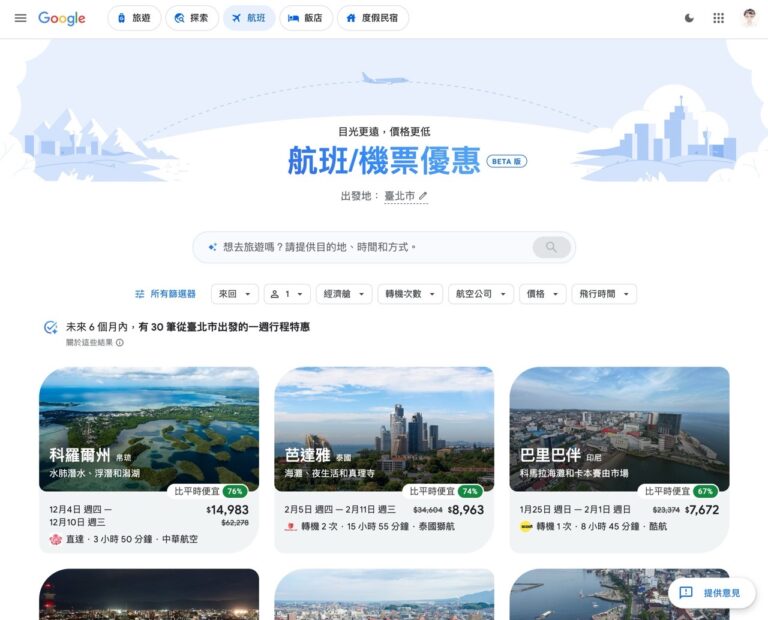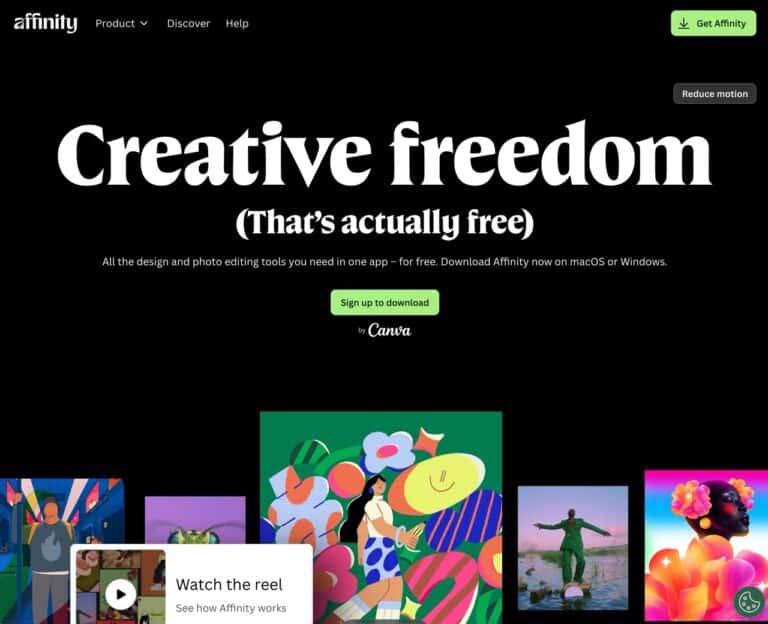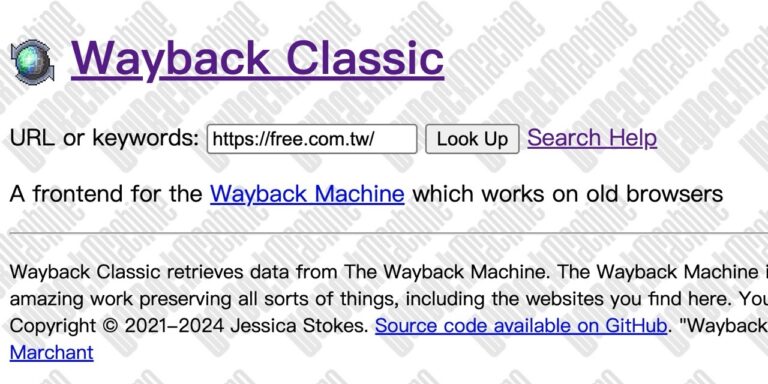![[教學] 如何在 Google+ 建立可即時追蹤訊息的討論區?(Google+ 社群功能) [教學] 如何在 Google+ 建立可即時追蹤訊息的討論區?(Google+ 社群功能)](https://free.com.tw/wp-content/uploads/2012/12/2012-12-07-3.png)
Google+ 今天推出了全新的「社群」功能,不同於 Google+ 專頁,社群類似於 Facebook 的社團,相較之下又比臉書社團多出了一個「訊息類別」功能,整體來說更像一般常見的論壇或討論區,與 Google+ 專頁的差異在於社群允許所有成員發佈訊息,而專頁則比較像是一個品牌或公司的官方頁面,訊息多半是採取單向的發佈形式。
如果你本身已經有一個網站或是部落格,「Google+ 社群」就很適合拿來作為討論區,也能讓用戶參與特定議題的討論,提升網站的活躍性。在 Google+ 社群內發佈的訊息同時也會顯示在用戶的訊息頁面裡,間接觸及到更多使用者。
網站名稱:Google+ Communities (Google+社群)
網站鏈結:https://plus.google.com/u/0/communities
免費資源網路社群 G+ 社群:點這裡 (歡迎加入!)
如何建立 Google+ 社群?
要開始使用 Google+ 社群功能前,你必須先有一個 Google+ 帳戶,我想這跟臉書帳號一樣,大家應該都已經人手一個了,如果你還不知道什麼是 Google+ 的話,可以參考:重量級社群服務 Google+ 閃耀登場,簡易說明與使用教學 ,或是其他 Google+ 相關內容。
首先進入 Google+ ,從左側找到「社群」功能,進入後右上角會有「建立社群」按鈕,點擊之後開始建立你的 Google+ 社群。
![[教學] 如何在 Google+ 建立可即時追蹤訊息的討論區?(Google+ 社群功能) [教學] 如何在 Google+ 建立可即時追蹤訊息的討論區?(Google+ 社群功能)](https://free.com.tw/wp-content/uploads/2012/12/2012-12-07-4.png)
目前 Google+ 社群有兩種隱私形式,包括「公開」、「不公開」兩種,大部分如果沒有特定需要,只要選擇「公開」即可,當你想成立的社群主題比較偏向私人性質,或是希望僅邀請部分的成員,那可以選擇「不公開」權限。
![[教學] 如何在 Google+ 建立可即時追蹤訊息的討論區?(Google+ 社群功能) [教學] 如何在 Google+ 建立可即時追蹤訊息的討論區?(Google+ 社群功能)](https://free.com.tw/wp-content/uploads/2012/12/2012-12-07-6.png)
取個名字後還可以選擇「是否取得許可才能加入」。
![[教學] 如何在 Google+ 建立可即時追蹤訊息的討論區?(Google+ 社群功能) [教學] 如何在 Google+ 建立可即時追蹤訊息的討論區?(Google+ 社群功能)](https://free.com.tw/wp-content/uploads/2012/12/2012-12-07-7.png)
建立完社群後,可以自訂社團名稱、標語、Logo 圖案等資訊,比較值得關注的是左邊的「訊息類別」功能,這就如同討論區的「版面」,讓每個訊息可以出現在你設定的分類裡。
預設會有一個「討論」的訊息類別,建議把這個設定成「一般討論」之類的話題分類,當使用者沒有指定特定的訊息類別時,就會自動選擇這個分類。
![[教學] 如何在 Google+ 建立可即時追蹤訊息的討論區?(Google+ 社群功能) [教學] 如何在 Google+ 建立可即時追蹤訊息的討論區?(Google+ 社群功能)](https://free.com.tw/wp-content/uploads/2012/12/2012-12-07-9.png)
設定完成後就可以立即邀請使用者加入社群了。
![[教學] 如何在 Google+ 建立可即時追蹤訊息的討論區?(Google+ 社群功能) [教學] 如何在 Google+ 建立可即時追蹤訊息的討論區?(Google+ 社群功能)](https://free.com.tw/wp-content/uploads/2012/12/2012-12-07-10.png)
如何關閉 Google+ 社群電子郵件通知?
剛開始使用 Google+ 社群時,你可能會發現怎麼我的信箱收到一堆來自 Google+ 的通知郵件,當使用者加入某個社群時,當社群內有成員發佈訊息時就會自動在信箱裡收到訊息,這樣做雖然很方便,但也造成蠻大的困擾。
![[教學] 如何在 Google+ 建立可即時追蹤訊息的討論區?(Google+ 社群功能) [教學] 如何在 Google+ 建立可即時追蹤訊息的討論區?(Google+ 社群功能)](https://free.com.tw/wp-content/uploads/2012/12/2012-12-07-12.png)
要關閉 Google+ 社群的通知其實很簡單,只要回到該社群頁面,在 Logo 下方就可以找到「開啟、關閉社群通知」的功能了,點擊一下即可關閉通知。
![[教學] 如何在 Google+ 建立可即時追蹤訊息的討論區?(Google+ 社群功能) [教學] 如何在 Google+ 建立可即時追蹤訊息的討論區?(Google+ 社群功能)](https://free.com.tw/wp-content/uploads/2012/12/2012-12-07-11.png)
如果你不想要收到「邀請加入社群」的 E-mail 通知,可以到 Google+ 帳戶設定頁面,找到「邀請我加入社群」後面的通知設定,將它關閉即可。
![[教學] 如何在 Google+ 建立可即時追蹤訊息的討論區?(Google+ 社群功能) [教學] 如何在 Google+ 建立可即時追蹤訊息的討論區?(Google+ 社群功能)](https://free.com.tw/wp-content/uploads/2012/12/2012-12-07-13.png)